1.在linux系統下安裝跨系統傳輸文件工具 root用戶下 根目錄輸入 yum -y install lrzsz 2.把apache-jmeter-4.0zip包 用rz命令上傳到linux系統的根目錄下 解壓 3.配置jmeter環境變數 vim /etc/profile 添加 export P ...
1.在linux系統下安裝跨系統傳輸文件工具
root用戶下 根目錄輸入 yum -y install lrzsz
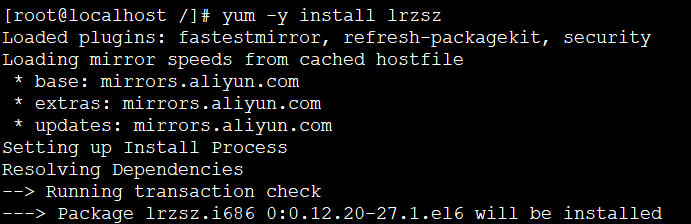
2.把apache-jmeter-4.0zip包 用rz命令上傳到linux系統的根目錄下 解壓
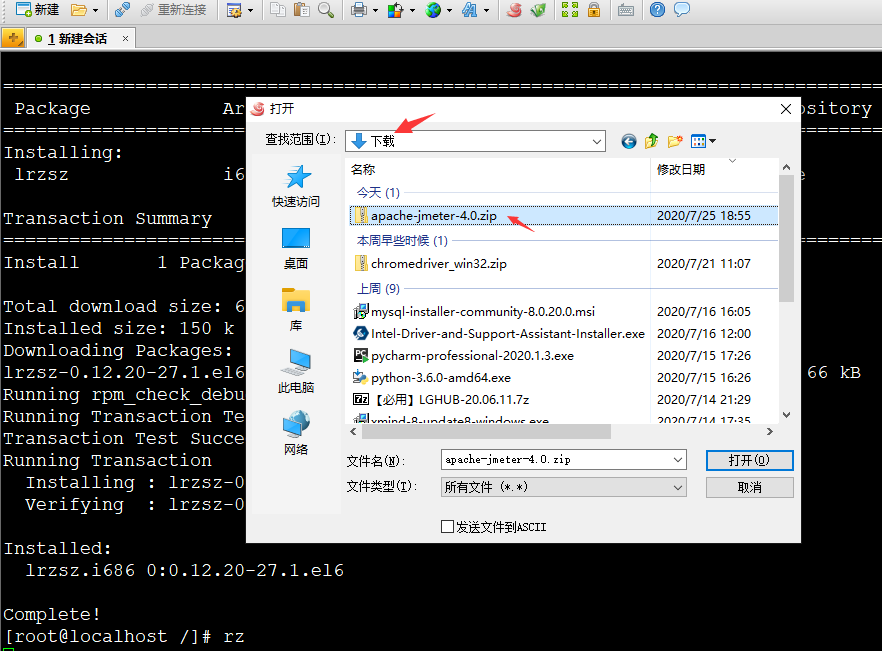
3.配置jmeter環境變數 vim /etc/profile 添加 export PATH=/apache-jmeter-4.0/bin/:$PATH 註意路徑

4.使用 rz命令上傳jdk1.8 linux 64位版本 解壓到 usr/local 目錄下
下載jdk安裝包
下載地址:https://www.oracle.com/technetwork/java/javase/downloads/jdk8-downloads-2133151.html
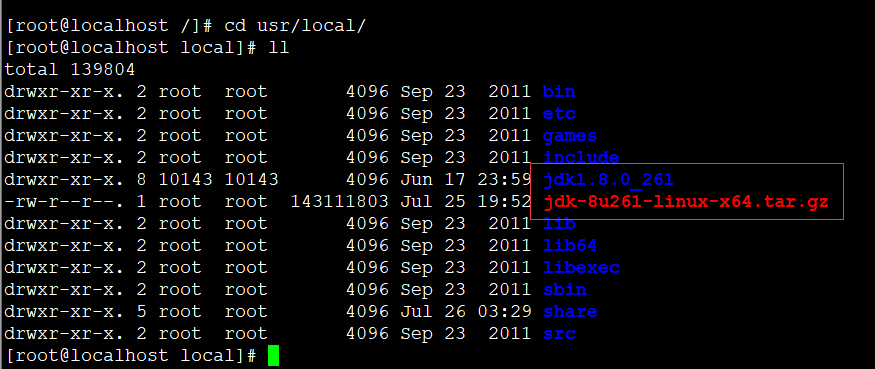
5.解壓後 配置環境變數進入etc目錄下通過vim命令進行編輯profile文件 vim /etc/profile
在末尾新增
JAVA_HOME=/usr/local/jdk1.8.0_151/
PATH=$JAVA_HOME/bin:$PATH
CLASSPATH=.:$JAVA_HOME/lib/dt.jar:$JAVA_HOME/lib/tools.jar
export JAVA_HOME
export PATH
export CLASSPATH
6.修改成功後 使用命令讓配置文件立即生效source /etc/profile
7.配置完成後使用 jmeter -v 證明環境搭建OK
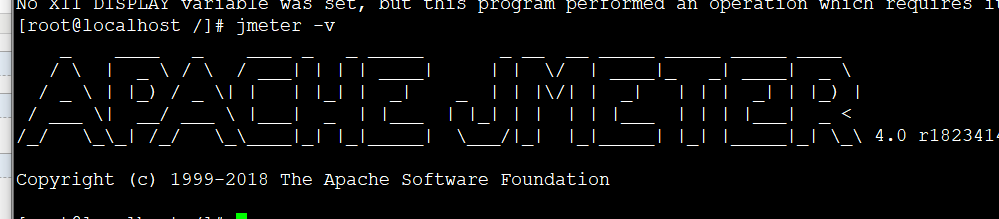
8.linux:linux環境下,需要在windows的jmeter上修改併發數,執行時間,保存jmx文件後傳入linux下用jmeter -n -t test.jmx -l test.jtl 命令運行。
記憶體調優在jmeter.sh(最後一行java $JVM_ARGS -Xms1G -Xmx5G -XX:MaxPermSize=4096m -Dapple.laf.useScreenMenuBar=true -jar)文件里配置,
阻止jmeter生成hprof日誌文件在jmeter文件里配置(第88行HEAP="-Xms1024m -Xmx10240m")
9.許可權給完之後,上傳test.jmx壓測腳本;上傳完成後,同樣需要給這個文件 可執行的許可權,chmod 775 test.jmx,然後ls,當腳本顏色為綠色時,表示為可執行文件;
10.好了一切準備就緒,./startagent.sh啟動監控;
11. ./jmeter -n -t test.jmx -l test.jtl 啟動壓測腳本開始壓測
-n 代表沒有GUI界面,-t 代表腳本,
-l 代表生成jtl
12.出現該畫面,表示開始執行,看到end of run 表示執行完成;
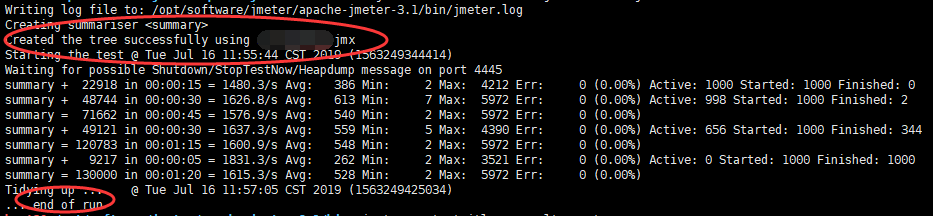
13. jmeter 3.0版本以上就提供了圖形化的html報告了,運行完成之後,執行命令:
jmeter -g test.jtl -o resultreport 生成html報告
參數:
-g : result.jtl 已經存在的.jtl文件的路徑。
-o :用於存放html報告的目錄
14.然後resultreport 就是生成的報告文件夾,下載下來查看分析吧;
註意:如果中途需要修改測試計劃中的用戶數或時間,等參數,可以執行
vi 腳本名稱 來進行修改
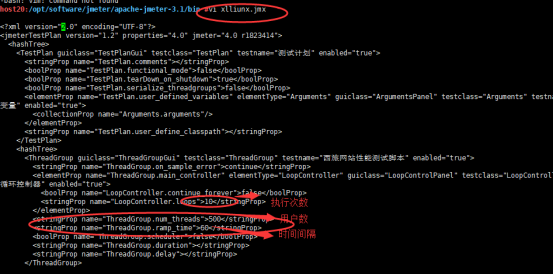
好了,今天就介紹到這裡,後面如果還有時間的,給大家寫一篇關於html報告的如何 分析的文檔


